
Altere a aparência de barras, fatias e outros no Numbers do Mac
Uma série de dados é um conjunto de valores relacionados em um gráfico, por exemplo, todas as barras da mesma cor em um gráfico de barra ou uma linha em um gráfico de linha.
Para destacar as tendências de um gráfico, altere a aparência, a posição ou o espacejamento de uma ou mais séries de dados.
Altere cores e sombras de elementos de gráficos
Você pode adicionar cores, texturas, sombras e muito mais para alterar a aparência de um gráfico. Você pode alterar a aparência do gráfico inteiro ou alterar séries de dados individuais no gráfico para diferenciá-las de outras séries. Em gráficos de barra, por exemplo, você pode preencher as barras de cada série com uma cor ou um gradiente diferente e aplicar um estilo de contorno (traço) diferente, dentre outras opções. Para gráficos de dispersão, você pode alterar o símbolo que representa cada ponto e adicionar linhas de conexão entre os pontos.
Nota: não é possível alterar a aparência de um único ponto de dados em uma série (uma única barra em um gráfico de barras, por exemplo). Todas as alterações que você fizer serão aplicadas a todos os pontos de dados na série.
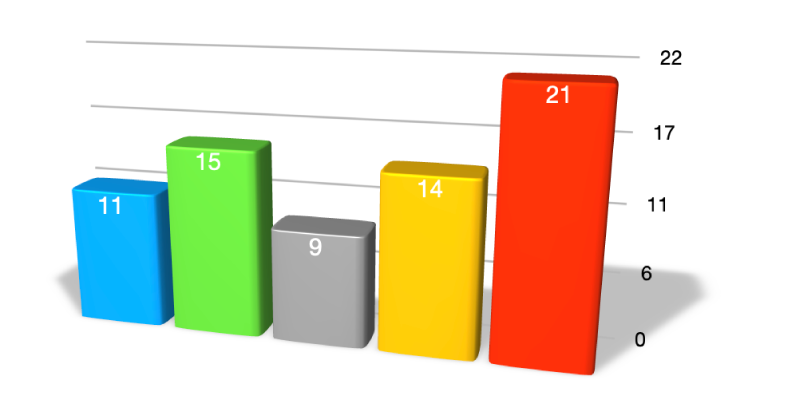
Acesse o app Numbers
 no Mac.
no Mac.Abra uma planilha e clique no gráfico.
Na barra lateral Formatar
 , clique na aba Gráfico e faça o seguinte:
, clique na aba Gráfico e faça o seguinte:Aplicar uma paleta de cores coordenada a todas as séries de dados no gráfico: clique em uma miniatura na parte superior da aba Gráfico. Todas as cores no gráfico são alteradas ao mesmo tempo.
Aplicar cores, imagens ou texturas a todas as séries de dados no gráfico: clique em botão
 , clique em Cores, Imagens ou Texturas e clique em um conjunto de cores para aplicá‑lo. Para pré-visualizar as cores do gráfico, mantenha o cursor sobre uma combinação de cores.
, clique em Cores, Imagens ou Texturas e clique em um conjunto de cores para aplicá‑lo. Para pré-visualizar as cores do gráfico, mantenha o cursor sobre uma combinação de cores.
Para alterar a aparência de uma série de dados, clique em um elemento em uma série de dados (uma barra ou coluna, fatia de pizza ou ponto de dispersão, por exemplo) e, na barra lateral Formatar
 , clique na aba Estilo. Use os controles na barra lateral para fazer alterações.
, clique na aba Estilo. Use os controles na barra lateral para fazer alterações.As alterações afetam apenas o elemento selecionado da série de dados. Para alterar outra série, clique em um de seus elementos e faça as alterações.
Para selecionar várias séries, clique em um elemento da série e pressione Command + clique em um elemento de outra série. Para selecionar todas as séries, clique em um elemento da série e pressione Command + A.
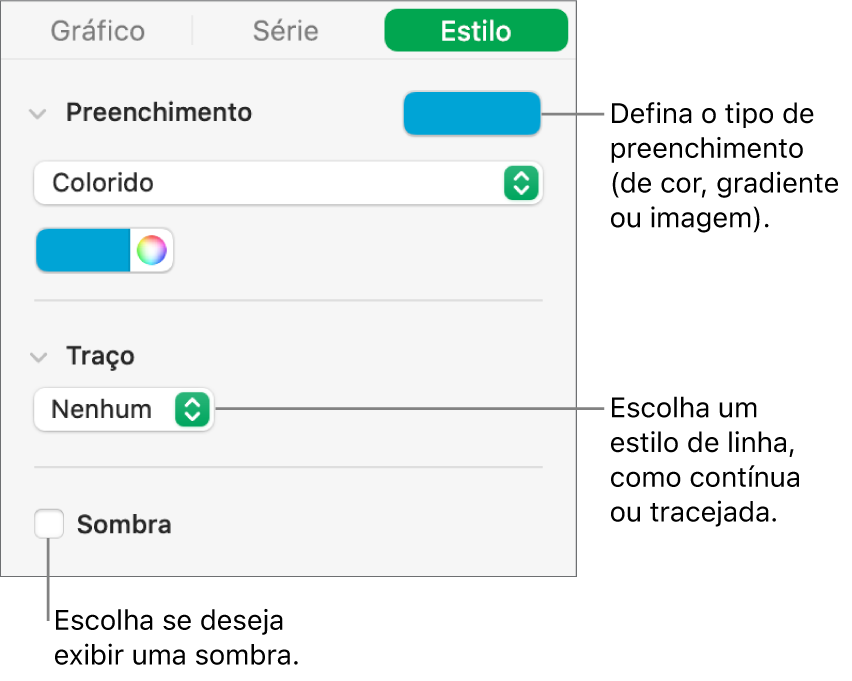
Altere o espacejamento nos gráficos de barras e colunas
Você pode definir a quantidade de espaço entre as colunas ou barras em gráficos de colunas, colunas em camadas, barras ou barras em camadas.
Acesse o app Numbers
 no Mac.
no Mac.Abra uma planilha, clique no gráfico e clique na aba Gráfico na barra lateral Formatar
 .
.Clique na seta de abertura ao lado de Espaços e defina a quantidade de espaço.
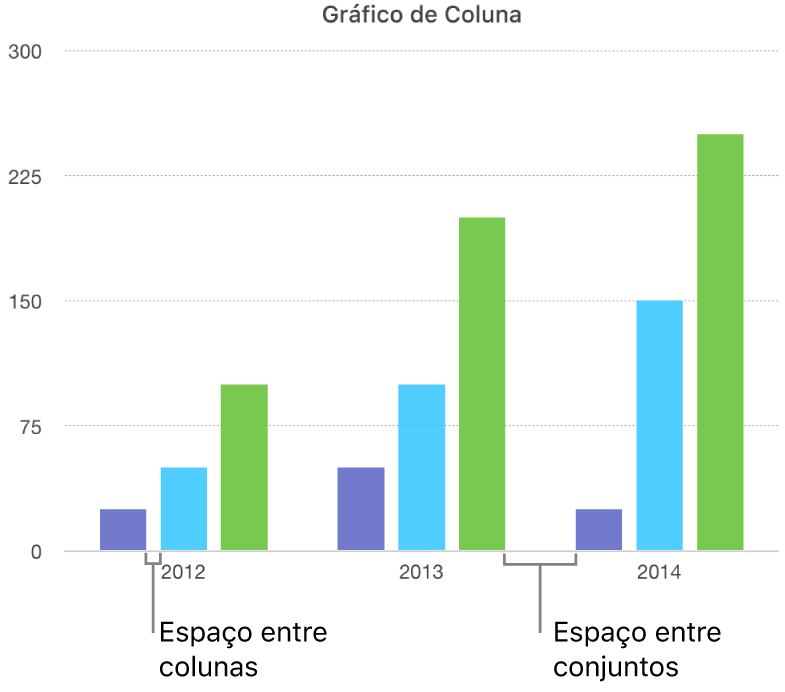
Adicione cantos arrendondados a gráficos de barra, coluna, misto e dois eixos
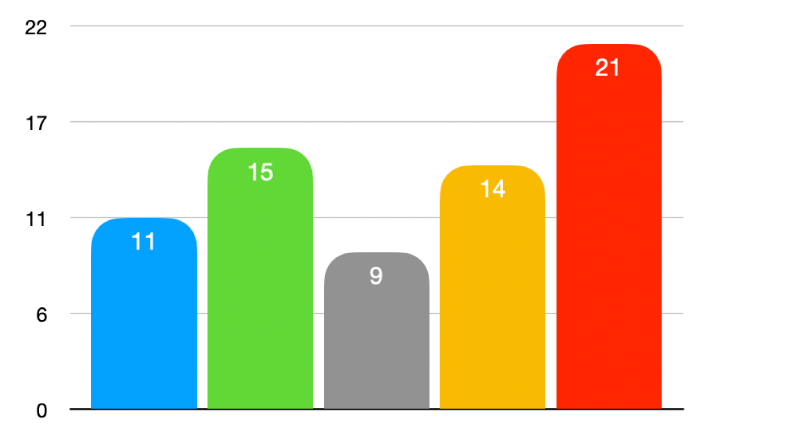
Acesse o app Numbers
 no Mac.
no Mac.Abra uma planilha, clique no gráfico para selecioná-lo e clique em Gráfico na barra lateral Formatar
 .
.Clique na seta de abertura ao lado de Cantos Arredondados e use o controle deslizante ou digite um valor específico.
Para arredondar apenas os dois cantos externos de cada barra ou coluna (aqueles mais distantes do eixo), selecione a opção “Apenas Cantos Externos”.
Altere a profundidade de um gráfico 3D e a forma dos elementos da série
É possível alterar a profundidade, estilo de iluminação, forma da barra, chanfros e rotação de gráficos 3D.
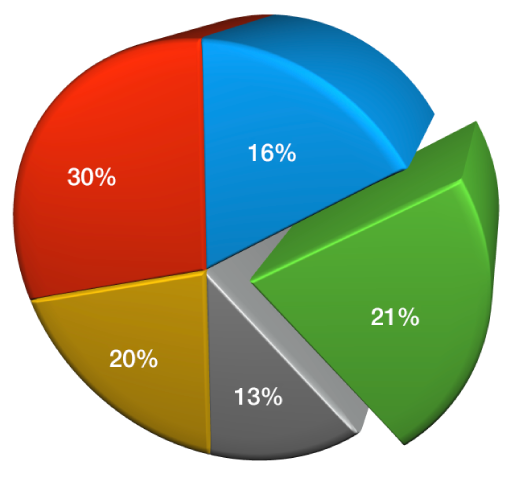
Acesse o app Numbers
 no Mac.
no Mac.Abra uma planilha, clique no gráfico 3D para selecioná-lo e clique na aba Gráfico na barra lateral Formatar
 .
.Clique na seta de abertura ao lado de Vista 3D e use os controles para fazer os ajustes.
Deixe as bordas oblíquas entre as séries ou calços de gráficos 3D empilhados e de pizza
Para aumentar a distinção entre as séries de gráficos de coluna ou barra em camadas 3D e gráficos de pizza 3D, chanfre as bordas de encontro das séries.
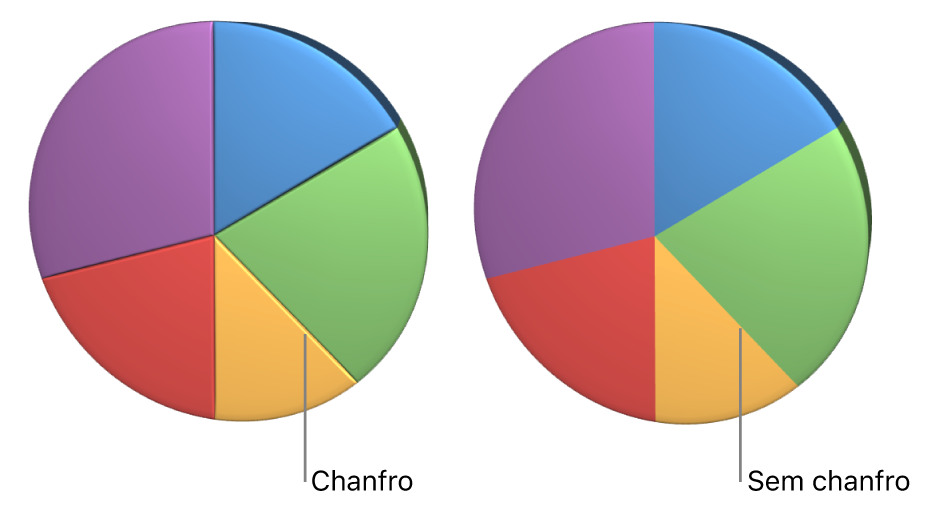
Acesse o app Numbers
 no Mac.
no Mac.Abra uma planilha, clique no gráfico e clique na aba Gráfico na barra lateral Formatar
 .
.Clique na seta de abertura ao lado de Vista 3D e selecione a opção Mostrar Chanfros.
Altere a posição de fatias em gráficos de pizza e de segmentos em gráficos de donut
Acesse o app Numbers
 no Mac.
no Mac.Abra uma planilha e selecione o gráfico de pizza ou donut.
Execute uma das seguintes ações:
Mover somente determinadas fatias ou segmentos: clique duas vezes na fatia ou no segmento, ou pressione Command + clique em vários itens e arraste.
Mover todas as fatias em um gráfico de pizza: na barra lateral Formatar
 , clique na aba Fatias. Clique na seta de abertura ao lado de “Posição da Fatia” e arraste o controle “Distância do Centro” para separar as fatias.
, clique na aba Fatias. Clique na seta de abertura ao lado de “Posição da Fatia” e arraste o controle “Distância do Centro” para separar as fatias.
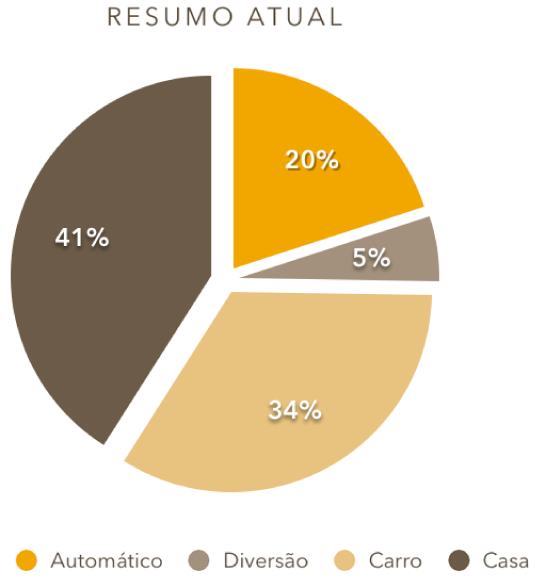
Você também pode mover o controle do Ângulo de Rotação para alterar a orientação de fatias de pizza ou segmentos de donut. Consulte Gire um gráfico 3D, de radar, pizza ou donut.
Redimensione o raio interno de um gráfico de donut
Acesse o app Numbers
 no Mac.
no Mac.Abra uma planilha e clique no gráfico de donut para selecioná-lo.
Na barra lateral Formatar
 , clique na aba Segmentos.
, clique na aba Segmentos.Na seção Raio Interno da barra lateral, arraste o controle deslizante ou digite um valor específico.
Adicione ou altere símbolos de dados em gráficos de linhas, dispersão e radar
Você pode alterar os símbolos usados para representar dados em gráficos de linha, dispersão e radar.
Acesse o app Numbers
 no Mac.
no Mac.Abra uma planilha e clique no gráfico para selecioná-lo.
Na barra lateral Formatar
 , clique na aba Série.
, clique na aba Série.Clique no menu pop-up abaixo de “Símbolos dos Dados” e escolha um símbolo, ou escolha Nenhum para remover os símbolos do gráfico.
Você também pode usar o campo Tamanho para ajustar o tamanho dos símbolos ou deixá-lo em branco para usar o dimensionamento automático.
Para alterar a aparência dos símbolos dos dados de apenas uma série de dados, clique em um elemento em uma série de dados (uma linha ou ponto de dispersão, por exemplo), clique na aba Estilo da barra lateral Formatar
 e faça o seguinte:
e faça o seguinte:Alterar a forma dos símbolos dos dados: clique no menu pop‑up abaixo de “Símbolos dos Dados” e escolha um símbolo ou escolha Nenhum para remover os símbolos dessa série de dados.
Alterar a cor dos símbolos dos dados: clique no menu pop-up abaixo de Preenchimento e escolha uma opção. Escolha “Usar Cor de Traço da Série” para reverter aos pré‑ajustes.
Alterar o contorno dos símbolos dos dados: clique no menu pop‑up abaixo de Traço e altere o estilo, cor e peso.
Adicionar uma linha que conecta os símbolos dos dados: clique no menu pop‑up ao lado de “Linha de Conexão” e escolha Reta ou Curvada. Use os menus pop‑up abaixo para alterar o estilo, cor e peso da linha de conexão.
Adicionar uma sombra: selecione a opção Sombra para adicionar uma sombra e ajuste a distância, deslocamento, opacidade, ângulo e cor do desfoque.
Altere o estilo de grade dos gráficos de radar
Você pode alterar a forma da grade de um gráfico de radar e escolher se a série será preenchida ou tracejada.
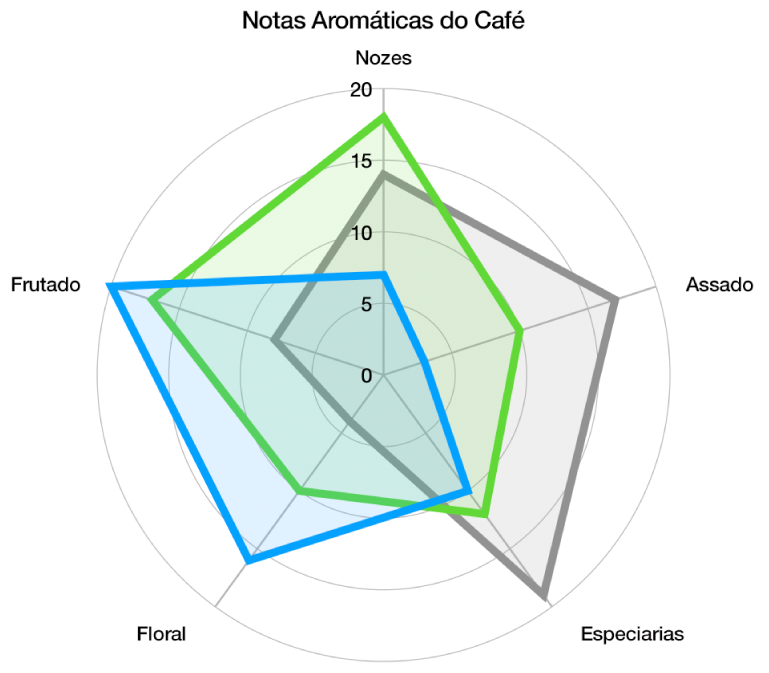
Acesse o app Numbers
 no Mac.
no Mac.Abra uma planilha e clique no gráfico para selecioná-lo.
Na barra lateral Formatar
 , clique na aba Gráfico.
, clique na aba Gráfico.Abaixo de Gráfico de Radar, adote qualquer das alternativas a seguir:
Alterar a forma da grade: use as opções ao lado de Forma da Grade para escolher grade reta ou curva.
Alterar preenchimento e traço: use as opções ao lado de Estilo para escolher se deseja que todas as séries tenham um preenchimento colorido, um traço ao longo de sua borda ou ambos.